
Preencher automaticamente informação do cartão de crédito no Safari no Mac
Com a funcionalidade de preenchimento automático, pode preencher facilmente a informação de cartão de crédito guardada anteriormente, incluindo o código de segurança.
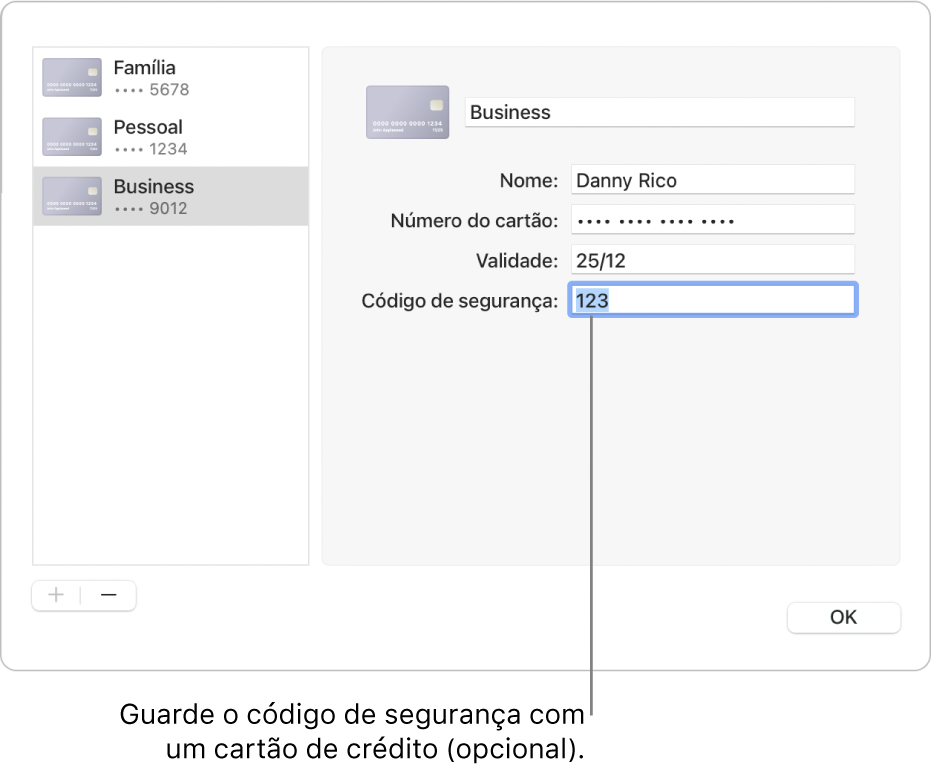
Adicionar ou remover um cartão de crédito armazenado
Na aplicação Safari
 no Mac, selecione Safari > Preferências e, em seguida, clique em “Preenchimento automático”.
no Mac, selecione Safari > Preferências e, em seguida, clique em “Preenchimento automático”.Selecione “Cartões de crédito”, clique em Editar e, em seguida, siga as instruções no ecrã.
Preencher dados do cartão de crédito
Na aplicação Safari
 no Mac, clique num campo de cartão de crédito ao efetuar uma compra.
no Mac, clique num campo de cartão de crédito ao efetuar uma compra.Escolha a partir de uma lista de cartões de crédito armazenados.
Se tiver um Mac ou teclado Apple com Touch ID, pode utilizar o Touch ID para preencher a informação armazenada do cartão de crédito selecionado. Para configurar o Touch ID para utilizar com o “Preenchimento automático no Safari”, consulte Alterar painel de preferências Touch ID.
Se um campo estiver vazio ou apresentar um tipo de informação incorreto, clique no campo e, em seguida, clique no ícone de cartão de crédito e selecione a informação correta (em alternativa, use a Touch Bar).
Dica: se utiliza o Porta-chaves em iCloud para guardar informação em segurança no Mac e noutros dispositivos, pode usar o preenchimento automático para introduzir as informações guardadas anteriormente de cartão de crédito em todos esses dispositivos.
Como o Safari mantém a informação do cartão de crédito em segurança
As informações de cartão de crédito são cifradas no porta-chaves do macOS. Também são cifradas no Porta-chaves em iCloud caso este esteja configurado no Mac.
Se remover informação de cartão de crédito no Safari, esta é apagada do porta-chaves do macOS. Também são removidos dos outros dispositivos se o Mac e os outros dispositivos tiverem o Porta-chaves em iCloud configurado.
Por razões de segurança, configure o Mac para apresentar a janela de início de sessão quando arranca e para solicitar uma palavra‑passe ao sair do modo de pausa ou da proteção de ecrã. Configure o iPhone, iPad e iPod touch para solicitarem um código para desbloquear o ecrã: Vá a Definições > Face ID e código e, em seguida, toque em "Ativar código".
Importante: o Safari preenche automaticamente as informações para qualquer pessoa que use o Mac com o seu acesso de utilizador. Também preenche as suas informações para qualquer pessoa que use os seus outros dispositivos, caso esses dispositivos e o Mac tenham o Porta-chaves em iCloud configurado.